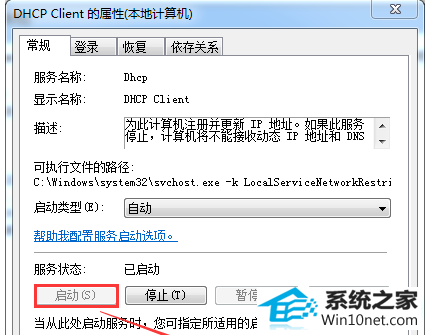时间:2019-06-11 08:51 来源: https://www.xggww.com 作者:Win7系统之家
电脑问题造成的无法获取ip地址的情况最常见,首先我们需要找到当前联网通过的“本地连接”
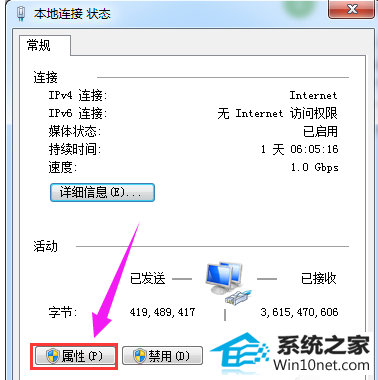
然后打开“本地连接”的属性界面。
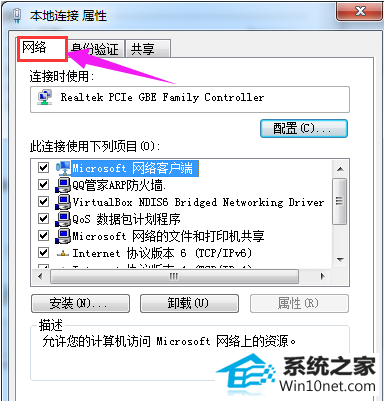
在网络选项中选择TCp/ipv4,点击属性。

打开TCp/ipv4选项卡,在里边能看到获取ip地址的类型,常用的就是选择自动获取ip地址,如果没有勾选电脑就会出现无法获取ip地址的情况。

在电脑勾选了自动获取ip地址,电脑仍旧无法获取ip地址,那就可能为系统服务没有被启用,打开“服务”选项。位置在控制面板、管理工具内。
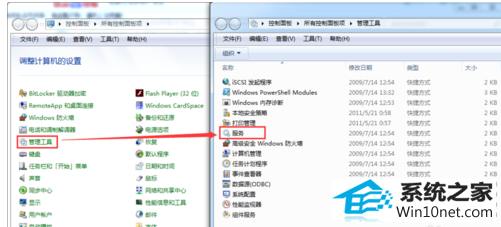
服务里边都是有关电脑正常运行的本地服务,在里边找到“dHCp Client”这项服务。
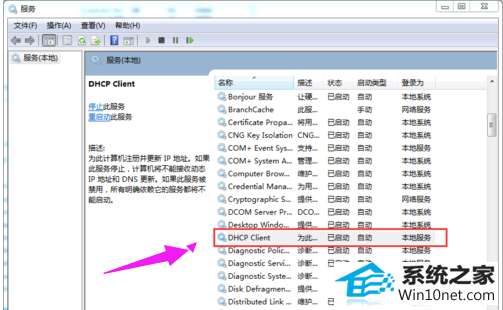
双击进入“dHCp Client”,看看此服务是否为启动状态,如果没有点击启动,应用。此项就可能为造成系统无法获取ip地址的关键。